オンライン英会話のhanasokids(ハナソキッズ)の無料体験授業を小2の娘が受けたので、そのときの手順や感想、他サイトで見た意見をまとめました。
さまざまなサービスがありますが、この記事はhanasokids(ハナソキッズ)のみのご紹介になりますので、ご了承ください。
また、以前にそもそも「オンライン英会話の効果ってどうなの?」ということについて、塾講師という観点も交えて書いた記事もありますので、ご興味のある方はご覧ください。
関連記事:「子供向けのオンライン英会話教室、効果はある?費用は安い?」
・この記事をおススメする方
・オンライン英会話を少し考えている
・5~15歳くらいの子供がいる
・登校自粛期間で家の中で習い事を考えている
・実際の体験談を先に知っておきたい
・この記事で分かること
・hanaso kids(ハナソキッズ)の申し込み手順(10分程)
・hanaso kids(ハナソキッズ)を受けた感想
・hanaso kids(ハナソキッズ)の口コミ
では、さっそく内容に入っていきます。
無料体験授業を受けてみよう。
いろいろ口コミ(あとでご紹介します)はありますが、比較するにしても、継続するにしても、まずはやってみることをおススメします。私が書いている記事も含めてそうですが、体験に勝る情報はありません。
よく、こういったトライアルを受けると、後でしつこい勧誘や顧客情報が流出する懸念などありますが、今のところメール1通以外の勧誘はありません。顧客情報も、最低限の情報入力で済むので、安心です。
登録する顧客情報はご覧のとおり。
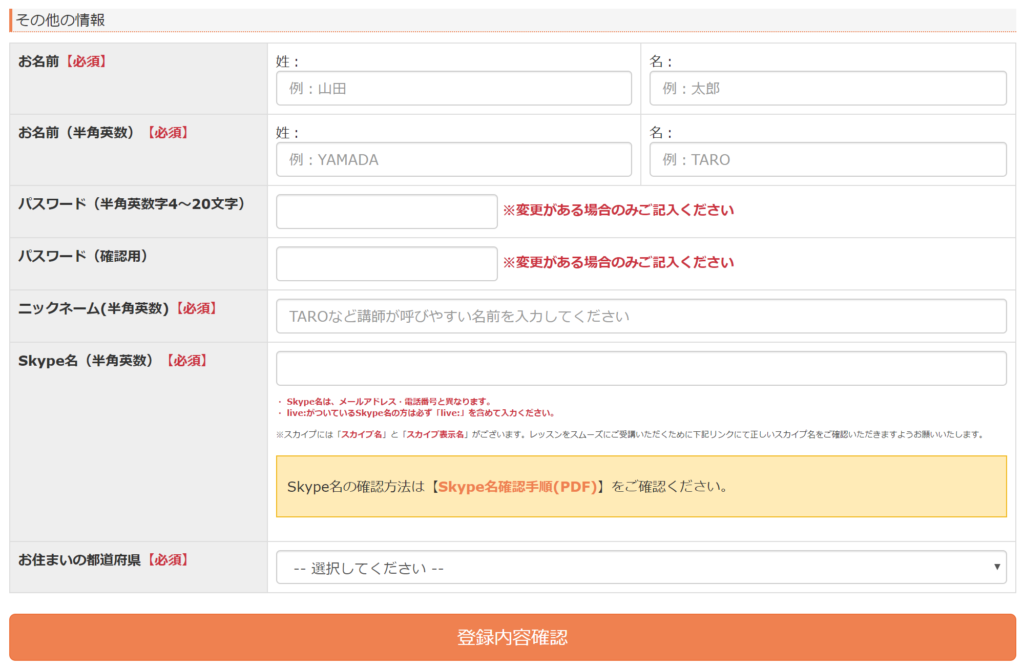
塾や通信教材等の無料体験や資料請求の場合、住所や氏名、年齢まで事細かに記載する必要がありますが、その必要もありません。
ということで、ここから先は登録の手順について、画像に沿って分かりやすくご説明致します。用意するものはPCのみで構いません。(スマホでも登録できますが、体験にはPCが必要です)所要時間は10分程です。
Step.1 メールアドレス・パスワード設定
まずは、こちらから登録ページに進んでください。
キッズ向け英会話 無料体験実施中

サイトに入ったら、無料体験レッスンを選択。
このような画面が出てきます。
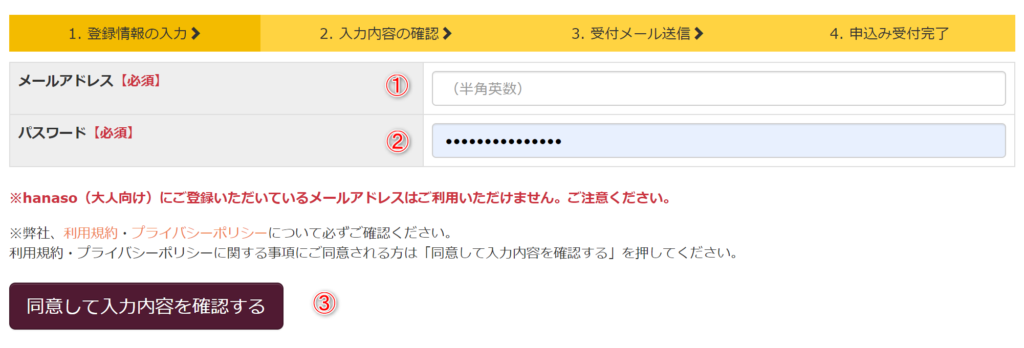
①メールアドレスの登録
②パスワードの設定(忘れても大丈夫ですが控えてください)
③同意して入力内容の確認をクリック
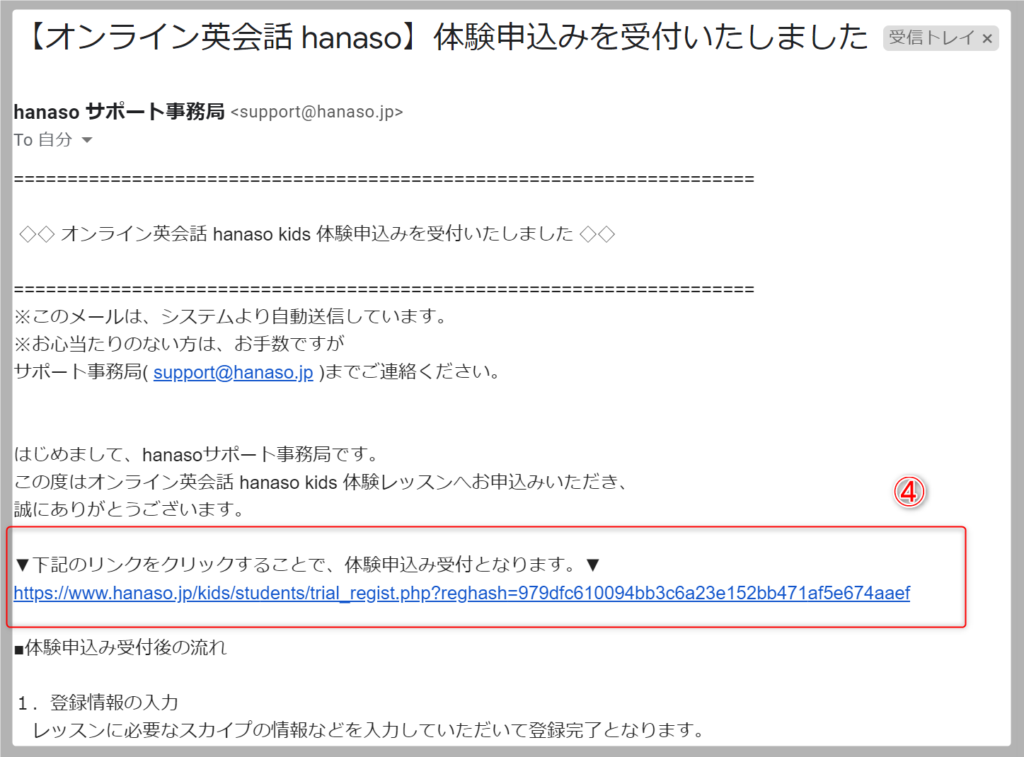
④登録したアドレスにメールが届くので、リンクをクリック。
⑤再度、アドレスと先程設定したパスワードを入力して完了。
次に、再度「無料体験申し込み」を選択し顧客情報の入力に移ります。
Step.2 顧客情報の入力
ここでは、顧客情報の入力説明ですが、その前に「step.3 Skypeの設定」を先にやっても良いです。というより、設定を先に済ませないと入力できない欄がありますので、心配な方は先にやっておいた方が良いかもしれません。
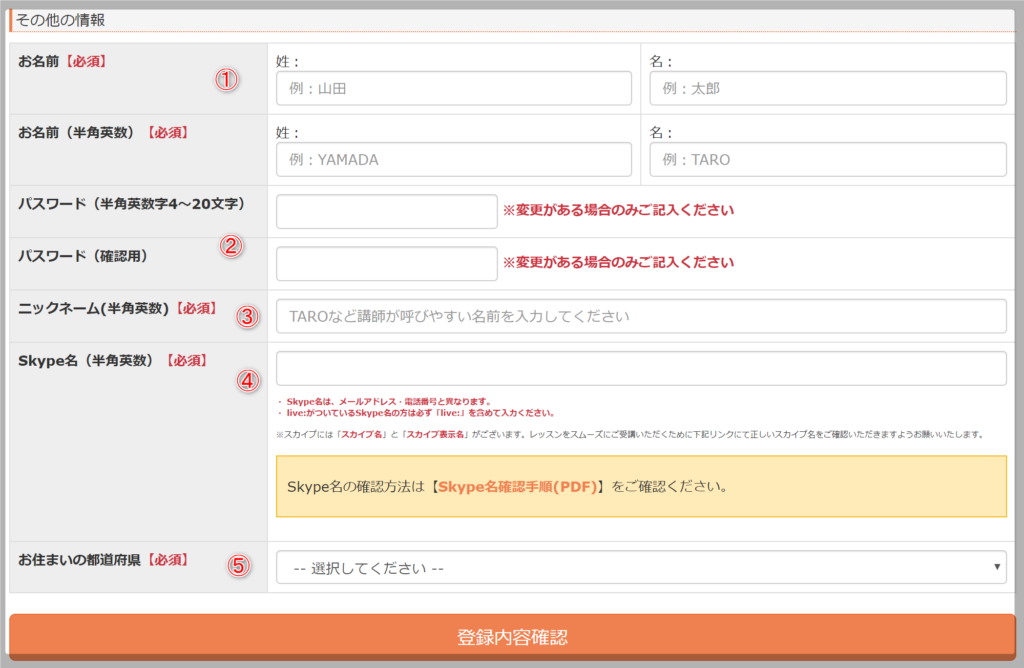
①氏名(私は保護者氏名を入れました)
②パスワード(先程設定したもの)
③適当に好きなネームでOK
④次の章(Step.3)で説明します。
⑤都道府県を選択
後は「Skype(スカイプ)」の設定をして、先生と時間帯を選べば完了です。
Step.3 Skype(スカイプ)の設定

「Skype(スカイプ)なんて使ったことないんだけど…」
ご安心ください。私も今回の無料体験で初めてSkypeを使ったので、登録も初めてです。そのため、「Skype名って何?」となりましたが5分で設定完了しました。
SkypeはもともとPCに入っていることが多いので、アプリ検索をすれば基本的に起動できますが、ない場合はこちらからダウンロードができます。
アプリの準備ができたら、アカウントを設定しましょう。
①レッスンまでの流れ→②スカイプの設定を選択
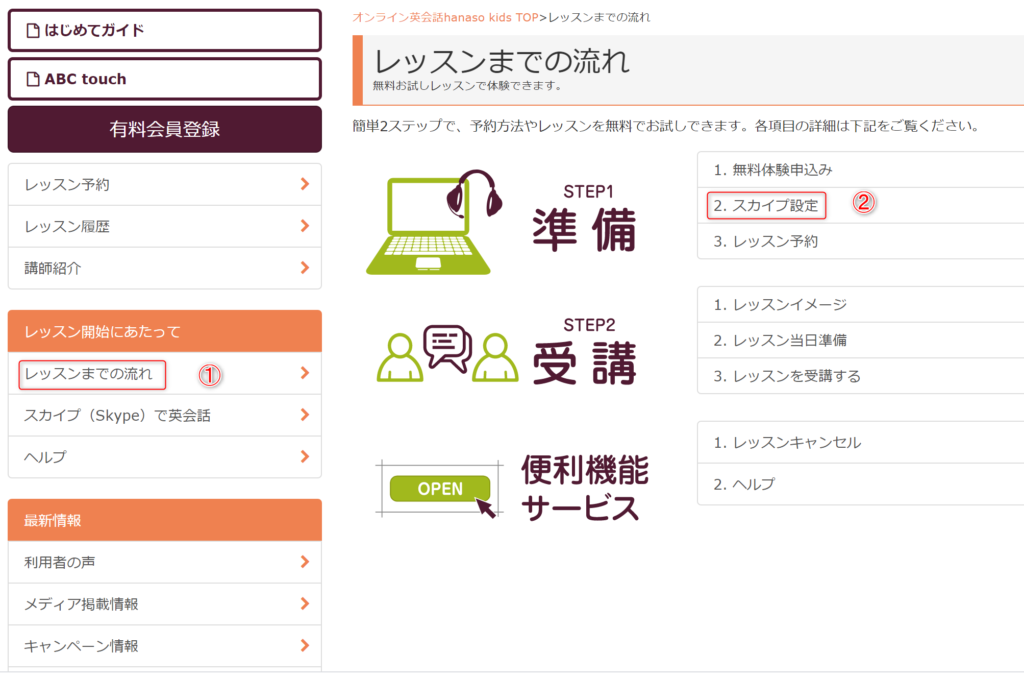
下のリンクから直接説明を見ることもできます。
「スカイプの登録・アカウント作成」
③「スカイプを使ってみよう」ページを選択
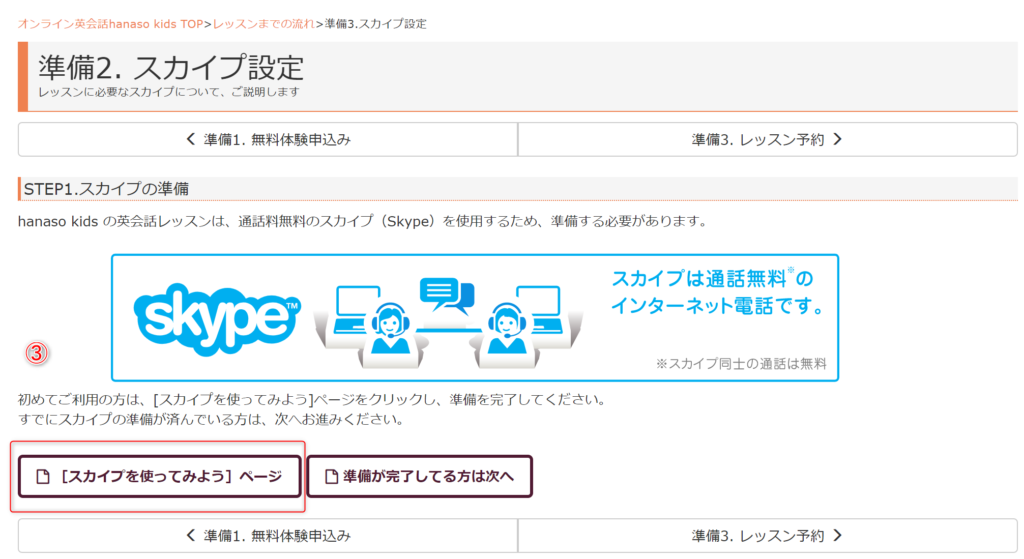
あとは、以下を選択し、示された手順に沿ってSkypeの設定を完了できます。
④2.登録・アカウントの作成
⑤3.通話音声テスト
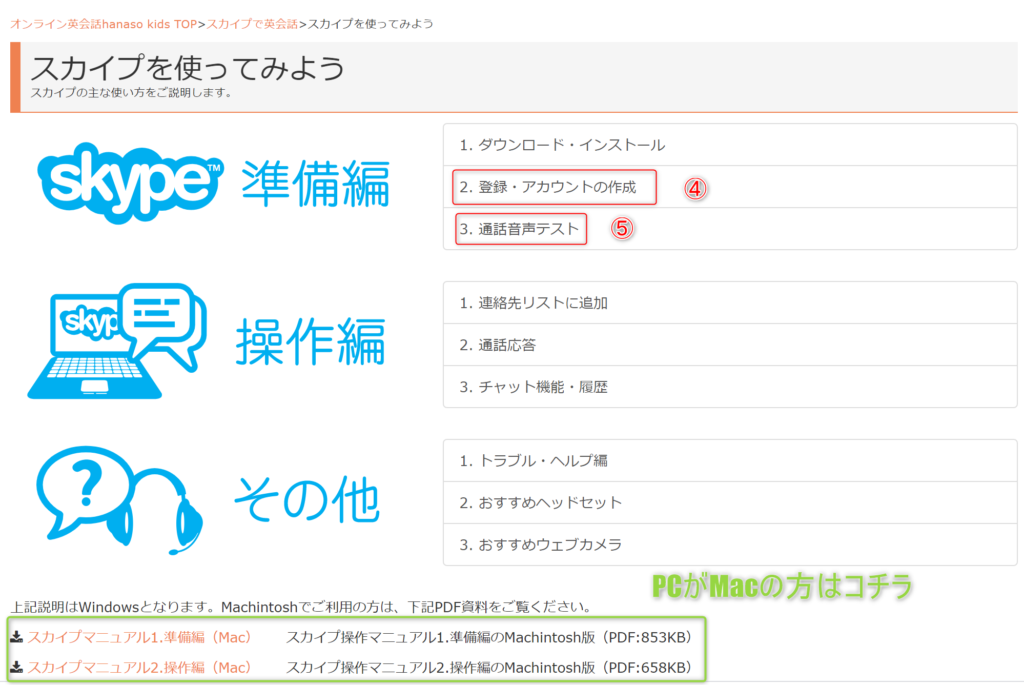
ちなみに、音声テストでは「ヘッドセット」の接続説明がありますが、無料体験時はなしでやり、不都合なく会話できました。(体験して、継続する場合に用意すれば十分だと思います)
設定が完了したら、あとは「step2. 顧客情報の入力」に沿って進めていってください。Skype名はSkype(スカイプ)を起動し、以下の画面で確認できます。
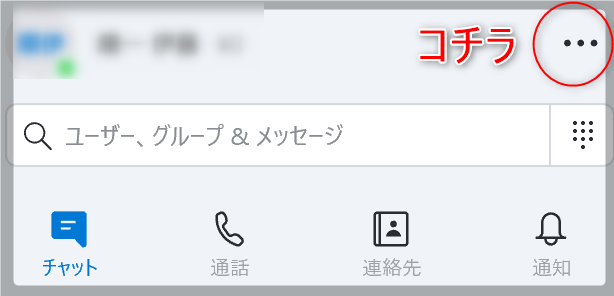
アプリを起動すると、左上に三点リーダーのマークがあります。そちらを選択し、「設定」を選ぶと「スカイプ名 live:〇〇〇〇」と書かれていますので、黄色の部分をすべてコピーし貼り付けて完了です。
Step.4 レッスンの予約
個人的に、一番ドキドキしたところです。
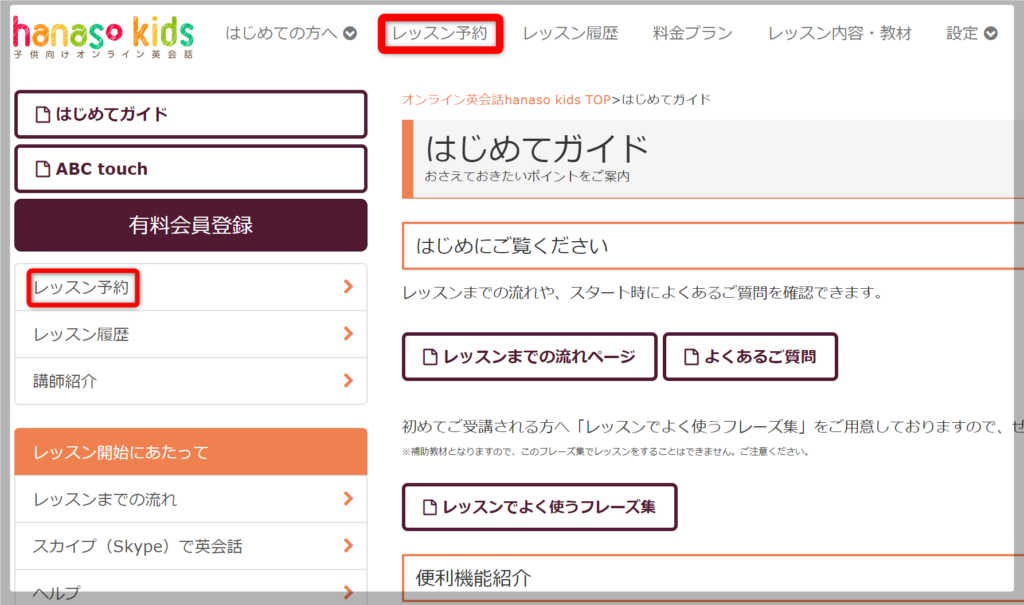
レッスン予約をすると、以下のような画面へ。
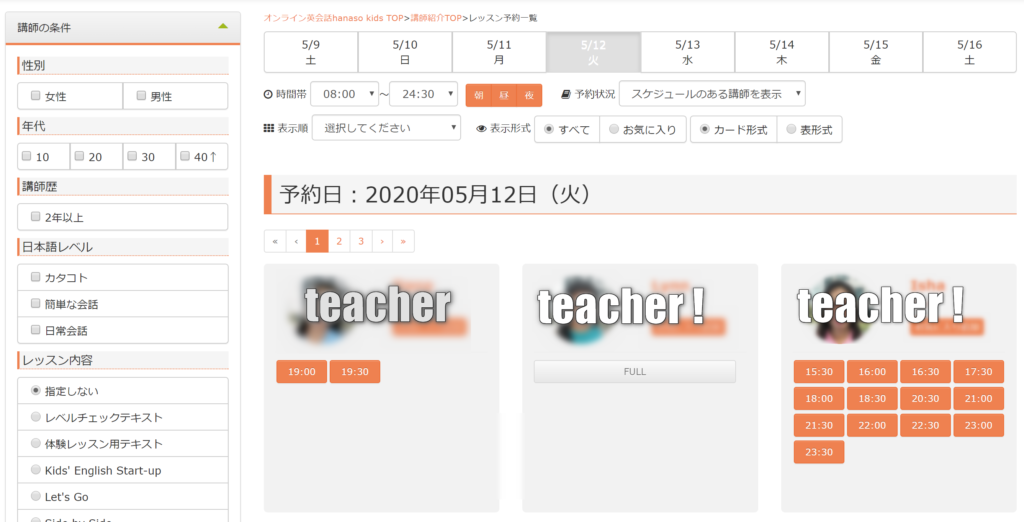
まずは、日付と時間帯を選びましょう。その時点で、結構しぼられてきます。
左の欄からさらに細かい指定ができますが、私はよくわからなかったので…
直感で選びました…!!
というより、作業していた時間が朝だったことと、当日に予約したかったので、気になった先生の予約が次から次へと埋まってしまい、あまりじっくり選んでいる余裕がありませんでした。気になる方は、じっくり選んでも良いと思いますが、結構先の予定でないと、予約が取れないかもしれません。
あとは、予約時間の5分前に先生からチャットがくるので、いよいよスタートです!
体験用テキストをコチラからダウンロードしておきましょう。
体験を終えて。感想と口コミ。
小2娘の感想、先生とのチャット
正直、25分はあっという間でした。
小2で英語未経験でしたので、隣に座って私もほぼ受講しましたが、娘の感想は…
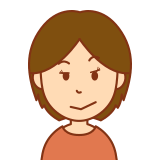
楽しかったから、またやりたい!
とのことでした。まぁ、子供なのでそう言うでしょう。実際、笑顔の絶えないレッスンで楽しそうでした。英語に興味を持つきっかけとしては十分でした。
ただ、英語の力を伸ばすという観点や他との比較を保護者目線で語ると、実際のところは継続するか否かは、もう少し見送りたいと思っています。
そもそも、英語云々よりも個人的には読解力や論理的思考力が大事だと考えているので、昨今の英語学習の流行に乗るつもりは全くありません。今回は、コロナの影響で暇を持て余していた、というのが体験参加のきっかけでした。
娘がどうしても続けたいとなれば、値段も手頃なので、その場合は、成果は一切気にせず、英語を楽しむ目的で続けさせても良いかな、といったところです。
関連記事:子供向けのオンライン英会話教室、効果はある?費用は安い?
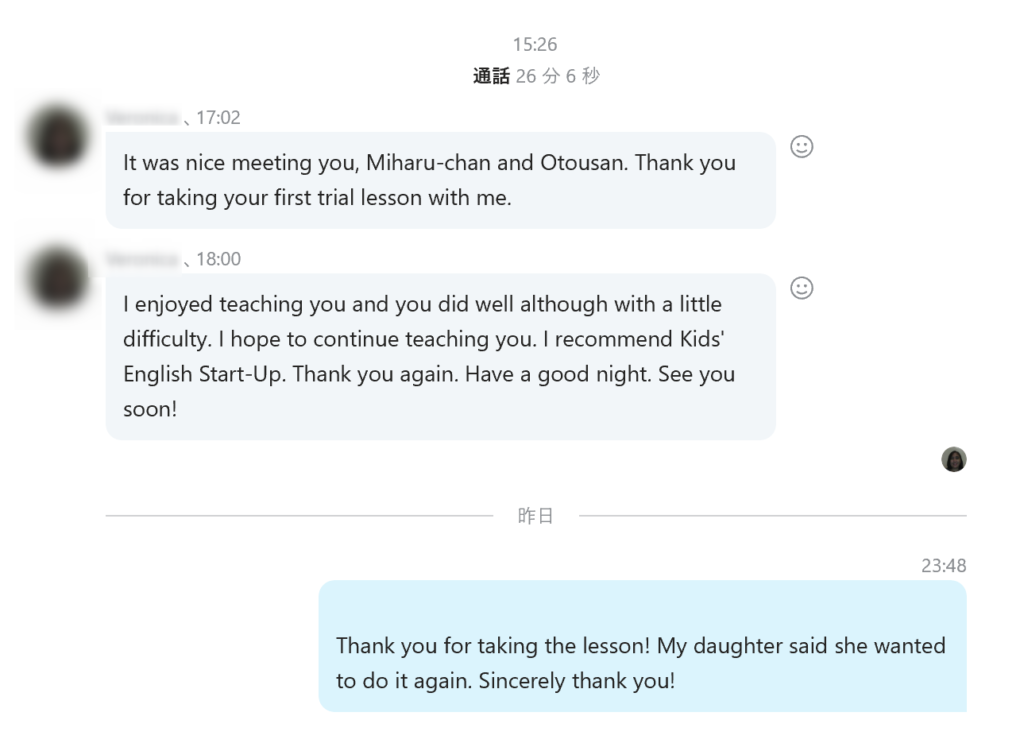
体験の前後の先生とのチャットです。とても優しい先生で、安心しました。実は、用意したテキストを私が間違えてしまい、出だしからトラブル発生と思ったのですが、先生が機転を利かせ、画面にテキストを映しながらレッスンしてくれました。
体験者の口コミと評価
他の体験者の声はどんなだろうと気になったので、少し調べてみました。
多かったプラスの意見としては、こんな感じでした。
・先生が明るくて、優しい
・先生が子供慣れしている
・選べる時間帯や要望欄が細かくて助かる
・2回体験できるのは嬉しい
一方で、こんな意見もありました。
・フィリピン人の先生のみなので、発音が心配
・楽しくも、厳しさがある
・先生が女性ばかり
気になる方は、いろいろなサイトで口コミ情報があるのでご覧ください。
hanaso kids(ハナソキッズ)体験レビュー:テキスト・先生選びも解説!
8項目で徹底比較!リップルキッズパークとhanaso kidsの総まとめ
【口コミ】ハナソキッズを5歳が体験!メリット・デメリットを徹底レビュー
hanaso kidsの特徴や詳細、他スクールとの比較ポイントと利用者の評価や口コミ
hanaso kids(ハナソキッズ)の口コミ・評判
ハナソキッズのオンライン英会話を2才児が無料体験!失敗だったかもと感じたワケは?
『ハナソキッズ』を使ってみた口コミ7選!※ブログ管理人が評判を調査してみた。
まとめ
様々な意見がありますが、冒頭でも述べた通り、実際にやってみること以上の情報はないと思います。あれこれ見過ぎて悩むより、やった方が早いです。
・体験登録まで15分程度
・安心できるサービスである
・ノーリスク0円で体験可能
やってみて、思ったことと違う感想があるかもしれませんし、思いの外気に入るかもしれません。また、何より今後同じようなサービスを検討するときの比較材料になります。

30代会社員、web.contents.creater&ヨモギ研究家。参加サークルで小説を書いている。塾講師歴10年、2019年退社。その経験を活かし、教育関連のコンテンツや記事を作成。



コメント